Windows10へのアップグレードはお済でしょうか?
ある朝PCの電源を入れたら、いきなりアップグレードされてしまった。
という方も多いのではないかと思います。
私の周辺でもかなりの方がアップグレードに驚いて連絡が入ってきます。
「Windows10を入手する」アイコンにスケジュールの日時が表示されているのですが、分かりずらいようでビックリされるようですね。
Windows10自体は前評判と違って使いやすいOSだと思うので、そのまま使うのを勧めているのですが元のOSに戻したいとの要望も多いので、今回はその手順とWindows10へのアップグレードを回避する手順をアップいたします。
Windows10から元のOSへダウングレードする
日本語入力を使用できるようにする
Windows10への無償アップグレードを回避する
の3部構成となっています。
Windows10から元のOSにダウングレードする
画面左下の「スタート」から「設定」をクリックします。
左下にある「更新とセキュリティ」をクリックします。
左側にある「回復」をクリックします。
「Windows7に戻す」の「開始する」をクリックします。
理由を聞かれるので適当に選択して「次へ」をクリックします。
知っておくべきことという注意書きが表示されるので目を通して「次へ」をクリックします。
パスワードに関する注意書きが表示されます。「次へ」をクリックします。
しばらく時間がかかりますがアップグレードほどではなく、元のOSに戻ります。
ただし、この手順で元に戻せるのはアップグレード後31日以内です。
日本語入力を使用できるようにする
ダウングレード後、元のOSで日本語入力ができなくなる症状が多発しています。
応急処置ですが以下手順で日本語入力が使えるようになります。
C:\Windows\System32 フォルダ内のctfmon.exe を起動します。
この時点で日本語入力は可能となりますが、OS起動時に使えるようにスタートアップに登録します。
ctfmon.exeを右クリックして「送る」→「デスクトップ(ショートカットを作成)」で、デスクトップにショートカットを作成します。
「スタート」→すべてのプログラム→「スタートアップ」を右クリックして開いたメニューから「開く」を選択します。
先ほどデスクトップに作成したショートカットを開いたスタートアップフォルダにカット&ペーストで移動します。
Windows10への無償アップグレードを回避する
ここまでで以前の環境に戻れたと思いますが、このままではまたWindows10へアップグレードがかかってしまいます。
アップグレードがかからないよう設定を変更します。
ただしMicrosoftがアップグレードのプログラムを変更した場合は、この手順は使えなくなると思います。
アップグレードがかからないよう設定を変更します。
ただしMicrosoftがアップグレードのプログラムを変更した場合は、この手順は使えなくなると思います。
Windows10を入手するを削除する
Windows10を入手するの表示や操作が状態によって変化します。
面倒なので一度アンインストールしてしまいます。
アンインストールしても再度復活するので、後述の「予約の取り消し」や「アップグレードの予定を取り消す」を忘れずに行うようにしてください。
「予約の取り消し」や「アップグレードの予定を取り消す」がそのままできる方はアンインストールの必要はありません。
Ctrl+Alt+Deleteキーでタスクマネージャーを起動して「プロセス」タブより、GWX.exeを選択して「プロセスの終了」をクリックします。
コントロールパネル→「プログラムと機能」を表示し「インストールされた更新プログラムを表示」をクリックします。
画面右上の検索ボックスにKB3035583と入力し、KB3035583をアンインストールする。
PCを再起動して終了です。
Windows10を入手するアイコンが通知領域よりなくなっているのを確認してください。
Windows UpdateのWindows10のアップグレードを無効にする
Windows Update の「更新プログラムの確認」を実施後、利用可能な更新プログラムを表示します。
画面は環境によって違っていると思いますのでご注意ください。
「Windows 10 Pro、バージョン1511、10586にアップグレード」を右クリックして「更新プログラムの非表示」を選択し「OK」をクリックします。
表示される内容は環境によって違うと思いますのでご注意ください。
Windows10のアップグレード予約の取り消し
しばらくすると通知領域にWindows10を入手するアイコンが復活してきます。
左上のメニューをクリックします。
「確認の表示」をクリックします。
「予約の取り消し」をクリックします。
「予約の取り消し」ボタンをクリックします。
「閉じる」ボタンをクリックして完了です。







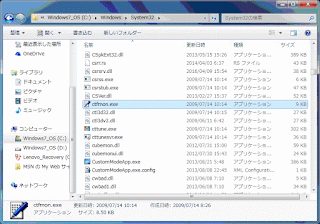

















0 件のコメント:
コメントを投稿